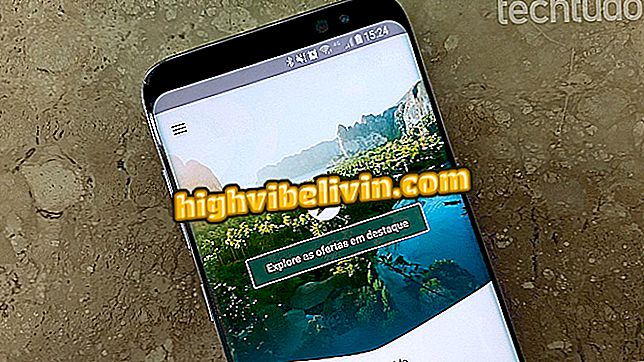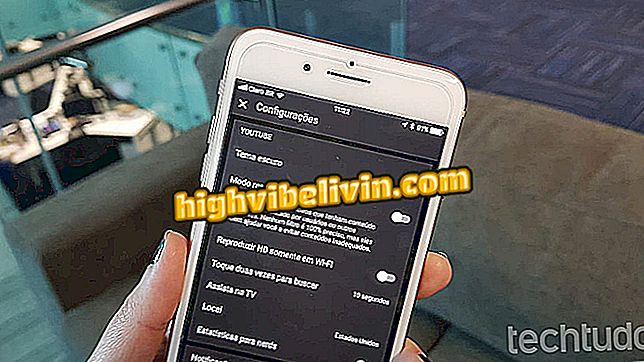Как добавить расширения в VLC Player
VLC - это медиаплеер, который позволяет использовать расширения для настройки и добавления еще большего количества приложений в программу. Например, доступны инструменты автоматического создания титров для фильмов, управления воспроизведением, тем и многого другого. Платформа также поддерживает вставки, разработанные сообществом пользователей. Расширения совместимы с версией плеера для Windows, MacOS и Linux.
Просмотрите следующий шаг за шагом и узнайте, как установить и удалить расширения VLC Player. Процедура была выполнена на ПК с Windows 10, но советы также действительны для других операционных систем.
Как использовать VLC Media Player на ПК с Windows

Узнайте, как установить расширения в VLC
Шаг 1. Откройте VLC и перейдите в меню «Инструменты». Затем нажмите «Дополнения и расширения»;

Доступ к диспетчеру расширений VLC
Шаг 2. В открывшемся окне перейдите к «Найти дополнительные надстройки онлайн» и дождитесь загрузки списка доступных расширений;

Скачать доступные расширения для скачивания
Шаг 3. Найдите плагин, который вы хотите использовать, и нажмите «Установить»;

Установка расширения в VLC
Шаг 4. Чтобы удалить расширение, установите флажок «Только установлено» в левом нижнем углу окна. В списке появятся только добавленные расширения. Теперь нажмите на расширение, которое нужно удалить, и нажмите «Удалить».

Удаление расширения из VLC
Готов. Воспользуйтесь советами, чтобы добавить функции и сделать VLC еще более мощным.
Какой музыкальный плеер лучше? Вы не можете ответить на эту тему